9.10. Atribuir Dispositivos de Armazenamento
Se você selecionar mais de um dispositivo de armazenamento no sistema da tela de seleção dos dispositivos de armazenamento ( consulte Seção 9.6, “Dispositivos de Armazenamento”), o anaconda lhe pedirá que selecione qual destes dispositivos deve ficar disponível para a instalação do sistema operacional, e qual deve ser anexado somente ao sistema de arquivo para armazenamento de dados. Se vc selecionou somente os dispositivos de armazenamento, o anaconda não irá apresentar esta tela.
Durante a instalação, os dispositivos que você identifica aqui como sendo para dados de armazenamento somente, são montados como parte do sistema de arquivo, mas não são particionados ou formatados.
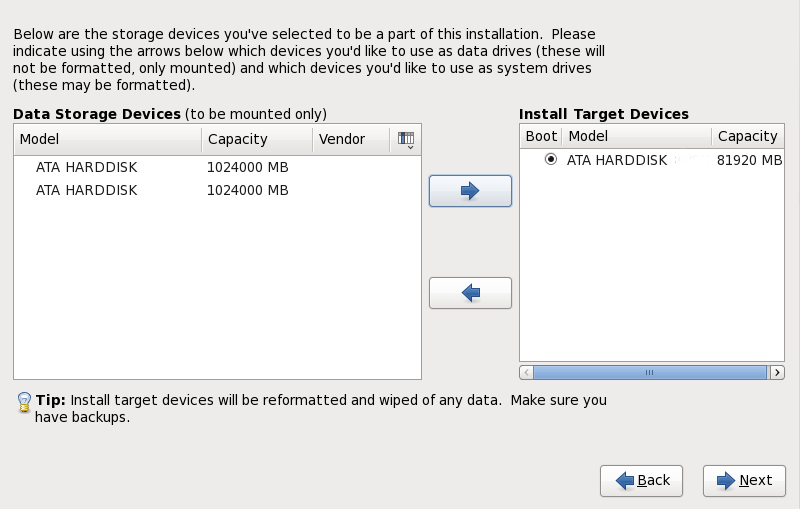
Figura 9.32. Atribuir dispositivos de armazenamento
A tela é dividida em dois paineis. O painel da esquerda contém uma lista de dispositivos a serem usados somente para armazenamento de dados. O painel da direita contém uma lista de dispositivos que estarão disponíveis para instalação do sistema operacional.
Cada lista contém informações sobre os dispositivos para ajudá-lo a identificá-los. Um menu suspenso pequeno marcado com um ícone, está localizado à direita dos cabeçalhos de coluna. Este menu permite que você selecione os tipos de dados apresentados em cada dispositivo. Ao reduzir ou expandir a quantia de informações apresentadas, pode ajudá-lo ao identificar dispositivos particulares.
Mova um dispositivo de uma lista para a outra, clicando no dispositivo, depois clicando tanto no botão rotulado com a seta que aponta para a esquerda para movê-lo para a lista de dispositivos de armazenamento ou o botão rotulado com uma seta que aponta da direita para movê-lo para a lista de dispositivos disponíveis para a instalação do sistema operacional.
A lista de dispositivos disponível como alvos de instalação, também incluem o botão de seleção ao lado de cada dispositivo. Use este botão para especificar o dispositivo que você deseja usar como o dispositivo de inicialização para o sistema.
Importante
Se algum dispositivo de armazenamento contiver um carregador de inicialização que carregará a corrente do carregador de inicialização do Red Hat Enterprise Linux, inclua este dispositivo de armazenamento no Instalar Dispositivos Alvo. Os dispositivos de armazenamento que você identifica como Instalar Dispositivos Alvo continuam visíveis para o anaconda durante a configuração de carregador de inicialização.
Os dispositivos de armazenamento que você identifica como Instalar Dispositivos de Alvo nesta tela não são apagados automaticamente pelo processo de instalação a menos que você tenha selecionado a opção Usar Todo Espaço na tela de particionamento (consulte o Seção 9.13, “Configuração do Particionamento de Disco”).
Quando você tiver terminado de identificar os dispositivos a serem usados para a instalação, clique em para continuar.